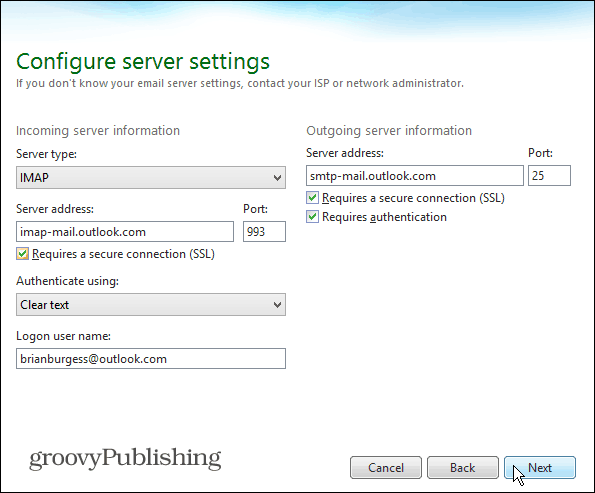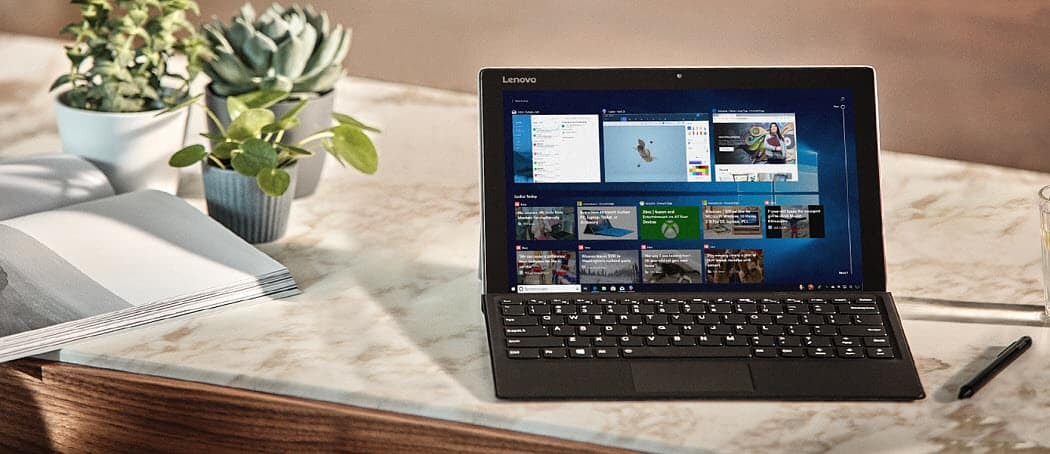كيفية إعداد Outlook.com IMAP في ثندربيرد
مايكروسوفت Outlook.Com طائر الرعد / / March 19, 2020
أضافت Microsoft مؤخرًا دعم IMAP لـ Outlook.com ، خدمة البريد الإلكتروني على الويب الخاصة بالشركة. إليك كيفية استخدامه مع Thunderbird والإعدادات الصحيحة
أضافت Microsoft مؤخرًا دعم IMAP لـ Outlook.com ، خدمة البريد الإلكتروني على الويب الخاصة بالشركة. أثناء استخدام Exchange Active Sync (EAS) هي تقنية مفضلة ، يتزامن IMAP مع برامج سطح المكتب للبريد الإلكتروني التابعة لجهات خارجية مثل Thunderbird أو تطبيق بريد Apple في OS X. أيضًا ، إذا كان لديك هاتف عادي ، فإن IMAP مدعوم على نطاق واسع.
لماذا استخدام IMAP؟
كما يكتب ستيف كافلا على مدونة Outlook:
بينما نعتقد أن EAS هو أقوى بروتوكول للاتصال ببريدك الإلكتروني ، مع المزامنة في الوقت الفعلي تقريبًا ، وكفاءة فائقة للبطارية والشبكة ، لا تزال هناك بعض الأجهزة والتطبيقات التي لم تتم الترقية إليها EAS. كبروتوكول أقدم ، يتم دعم IMAP على نطاق واسع على الهواتف العادية وعملاء البريد الإلكتروني الآخرين مثل تلك الموجودة على جهاز Mac. سمعنا تعليقاتك بصوت عال وواضح أن هذا كان مهمًا.
قم بإعداد Outlook.com في Mozilla Thunderbird لـ Windows
لاحظ أعلاه ، موزيلا ثندربيرد
إطلاق ثندربيرد والذهاب إلى ملف> جديد> حساب بريد موجود.
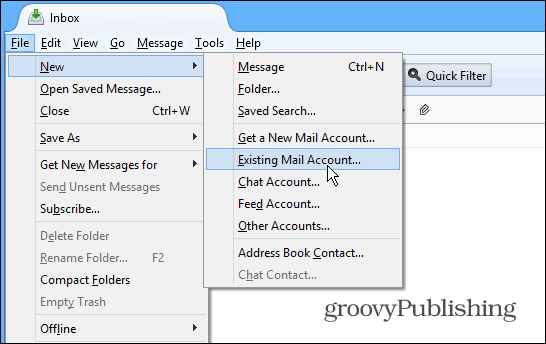
ثم أدخل اسمك وعنوان بريدك الإلكتروني وكلمة المرور. انقر فوق "متابعة".
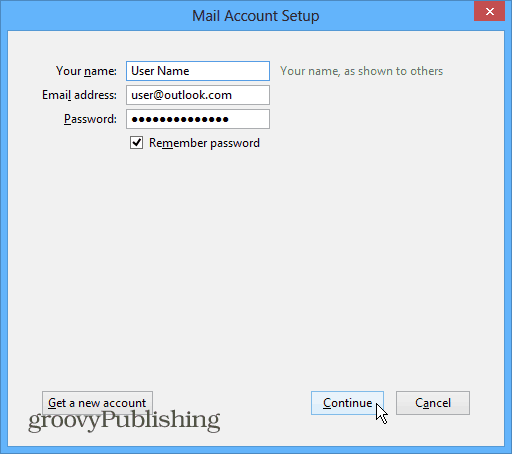
بعد ذلك حدد IMAP ثم زر التكوين اليدوي.
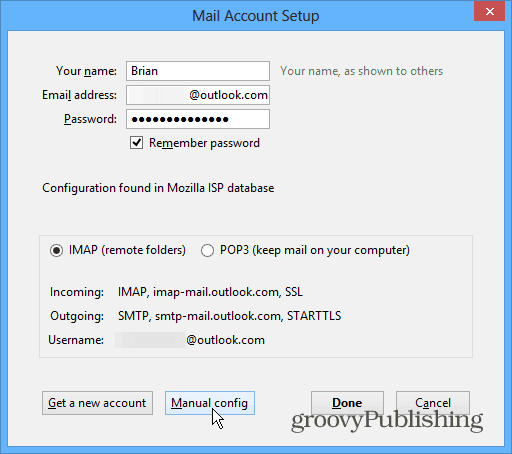
ستحتاج الآن إلى التحقق من صحة الإعدادات التالية:
- الخادم: imap-mail.outlook.com
منفذ الخادم: 993
التشفير: SSL
SMTP الصادر:
- الخادم: smtp-mail.outlook.com
منفذ الخادم: 587
التشفير: TLS
يجب تعيين معظم إعدادات الوصول عبر IMAP بشكل صحيح بالفعل ، ولكن بالتأكيد تحقق مرة أخرى. أيضا ، قم بتغيير حقول المصادقة إلى كلمة المرور العادية. بعد إدخال الإعدادات الصحيحة ، يجب أن تبدو الشاشة مشابهة لما يلي:
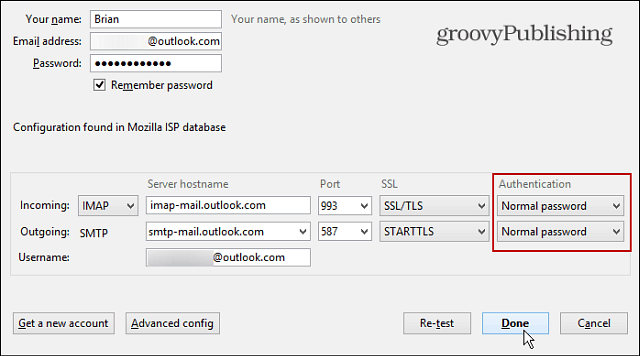
انقر فوق تم وانتظر بينما تتم مزامنة كل شيء ويجب أن تكون جيدًا.
إعدادات IMAP
قد ترغب في نسخ إعدادات IMAP أعلاه أو وضع إشارة مرجعية على هذه المقالة للعودة إليها عند إعداد IMAP على برامج سطح المكتب الأخرى. على سبيل المثال ، إذا كنت تريد استخدام IMAP لبريد Windows Live ، فأنت بحاجة إلى إدخال تلك الإعدادات ، كما في المثال أدناه.